RC_Andreas
Administrator
Στο παρόν tutorial θα δείτε μία παρουσίαση του Kdenlive video editor.
Το Kdenlive είναι ένα KDE app (δηλαδή μία εφαρμογή που στηρίζεται πάνω στα libraries του KDE) με προχωρημένες δυνατότητες για μία free, opensource εφαρμογή.
Το τελευταίο καιρό έχει δεχτεί αρκετές αλλαγές καθώς και έχει ένα πλήθος effects που του προσφέρονται από το MLT framework.
Πάμε λοιπόν...
Τί hardware χρειαζόμαστε
Το Kdenlive είναι ένας video editor που αν και, το ίδιο σαν πρόγραμμα, δεν απαιτεί ιδιαίτερα resources, το ίδιο το video editing, η αναπαραγωγή του video καθώς και το encoding, χρειάζονται ένα δυνατό μηχάνημα.
Ας θέσουμε λοιπόν κάποιες ελάχιστες απαιτήσεις:
A) CPU: Ένας οποιοσδήποτε επεξεργαστής (Intel, AMD κλπ) με MMX/SSE instructions (i686) ή SSE2 instructions (x86_64). Όσο πιο σύγχρονος με υψηλότερο χρονισμό ρολογιού ανα core, ακόμη καλύτερα.
B) RAM: Τουλάχιστον 512MB με 1 GB RAM να'ναι ελεύθερο για το Kdenlive σε περίπτωση heavy video editing. Μία σύγχρονη DDR2/DDR3 θα'ναι υπερπλήρης για το video editing και encoding
Γ) Motherboard: Μία Linux συμβατή αρκεί.
Δ) Κάρτα γραφικών: Μία οποιαδήποτε κάρτα γραφικών με τους τελευταίους opensource ή closed source drivers αρκεί. Για καλύτερο οπτικό αποτέλεσμα μπορείτε να επιλέξετε μία Nvidia κάρτα γραφικών με τον closed source driver.
Σημείωση: από την έκδοση 0.7.9 κι αργότερα, το Kdenlive ξεκινάει πειραματική χρήση του VDPAU για τις Nvidia κάρτες.
Δ) i) Οθόνη: Το προτιμότερο θα ήταν να χρησιμοποιήσετε μία οθόνη όσο δυνατόν περισσότερων ιντσών στην διαγώνιο και pixels, για το καλύτερο δυνατό οπτικό αποτέλεσμα.
Ε) Σκληρός Δίσκος ή SSD: Τουλαχιστον 10 GByte, ώστε να'χετε αρκετό χώρο για τα projects και τα videos που (θα) επεξεργάζεστε. Το ίδιο το πρόγραμμα καταναλώνει 15 Mbytes (χωρίς τα kdelibs)
Εάν έχετε τα παραπάνω καλυμμένα όσον αφορά το hardware, θα είστε ΟΚ για να συνεχίσετε. Καλό είναι να'ναι με το παραπάνω καλυμμένα τα παραπάνω χαρακτηριστικά για την απρόσκοπτη λειτουργία του προγράμματος αλλά και για την δική σας άνεση.
Τι software χρειαζόμαστε
Εννοείται ότι το Linux σύστημά μας πρέπει να'ναι fully updated. Ας δούμε τι χρειάζεται:
1) Διανομή με Linux kernel 2.6.x
2) Το πρόγραμμα kdenlive που έχει ως dependencies τα εξής:
3) Την τελευταία δυνατή stable εκδοση του KDE SC στο σύστημα.
4) Tην τελευταία δυνατή stable έκδοση του GPU driver του συστήματος.
Τα ονόματα των πακέτων μπορεί να διαφέρουν από διανομή σε διανομή.
Eγκατάσταση του kdenlive
Για το πως να εγκαταστήσετε το πρόγραμμα αυτό στην διανομή σας, επισκεφτείτε αυτή τη σελίδα
Download Kdenlive
Μπορείτε φυσικά και το αναζητήσετε στα repositories της διανομής σας και να το εγκαταστήσετε.
Βασικές ρυθμίσεις αμέσως μετά την εγκατάσταση
Όταν εγκαταστήσετε το Kdenlive και το τρέξετε, θα σας εμφανίσει ένα παραθυράκι (configuration wizard/dialogue) για τις βασικές ρυθμίσεις. Ας τις δούμε λοιπόν:
1) Πατήστε Continue
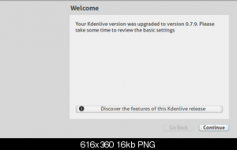
2) Σας ενημερώνει για το εάν έχετε όλα τα αναμενόμενα dependencies εγκαταστημένα.
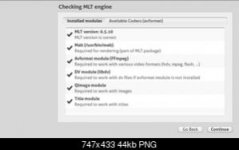
3) Επιλέγετε το default (preset) video profile για το encoding. Επιλέξτε όποιο θέλετε και καλύπτει τις ανάγκες σας
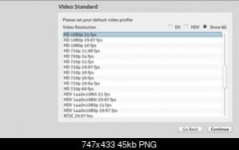
4) Εδώ επιλέξτε πού θέλετε να είναι ο φάκελος όπου θα αποθηκεύονται ας πουμε (από προεπιλογή) τα projects.
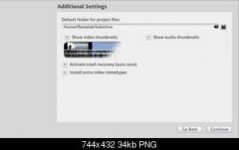
Επίσης, εδώ επιλέγετε για το εαν θέλετε να εμφανίζονται τα video thumbnails όταν θα κάνετε video editing, τα audio thumbnails (δείχνουν γραφημα του ηχητικού αρχείου), auto save (σε περίπτωση κρασαρίσματος καθώς και τα mimetypes για τυχόν Kdenlive specific αρχεία.
5)Τσεκάρισμα optional dependencies
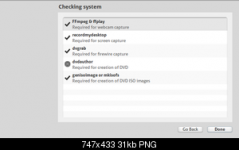
Το περιβάλλον του Kdenlive
Το GUI του kdenlive είναι απλό και απαρτίζεται από τα εξής τμήματα:

1. Tις άνω toolbars. Το menu εδώ δεν εμφανίζεται καθώς το'χω να εμφανίζεται ξεχωριστά σε panel.
2. Το χώρο όπου εμφανίζονται όλα τα multimedia αρχεία που θέλουμε να χειριστούμε. Εκεί μπορούμε να τα προσθέσουμε είτε πατώντας το κουμπάκι
πάνω από το ?Description? είτε
?ρίχνοντάς? το από πχ έναν file manager.
3. Τα effects.
4. Το preview του video
5. Το history των αλλαγών που κάνουμε .
6. Ο χώρος όπου κάνουμε edit τα αρχεία video και ήχου.
7. Μερικές εξτρά δευτερεύουσες επιλογές όπως και zoom.
Βασικό editing ενός video.
Στο παράδειγμά μας θα χρησιμοποιήσουμε ένα MP4 video 720p, ως sample.
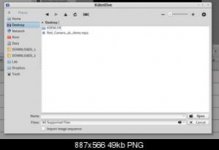
Ας το ρίξουμε λοιπόν στο clip area

Από εκεί στο editing area.

Βλέπετε ότι φαίνεται κι ένα μινι thumbnail preview.
Ας βάλουμε κι ένα title.
Δεξί κλικ στο Clip area και ?Add title clip?
Θα εμφανιστεί αυτό το παράθυρο:

Επιλέξτε όπου θέλετε και γράψτε ένα τυχαίο κείμενο. Στο παράδειγμά μας είναι το ?This is a test?
Το ?Title Clip? παράθυρο έχει αρκετές επιλογές, οι οποίες όμως είναι για μικρολεπτομέρειες ή για αλλαγές font/μεγέθους γραμμάτων. Σκαλίστε τα εάν θέλετε.
Κάτω-κάτω πατήστε το ?Show background? για να δείτε πώς φαίνεται το title clip πάνω στο ήδη υπάρχον video στο editing area.
Συμβουλή: εάν θέλετε να φτιάξετε standalone clips, πχ για εισαγωγή, αλλά με μαύρο background, επιλέξτε το κείμενο του clip και κάντε το λευκό.
Πατήστε ΟΚ και θα εμφανιστεί το Clip area. Ρίξτε το στο editing area πανω από το ήδη υπάρχον video.
Τώρα ας κάνουμε ένα zoom. Eίτε πατώντας Ctrl+γυρίζοντας την ροδέλα του ποντικιού είτε με το slider κάτω-κάτω, μπορείτε να κάνετε zoom in ή zoom out.

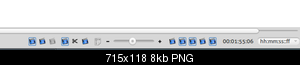
Στο ?Title Clip? βλέπουμε ότι ότι υπάρχει ένα τετράγωνο πλαίσιο που ?ενώνει? τα δυο clips (Title clip και το κανονικό clip), με ονομασία ?Composite?. Αυτό ?συνθέτει? τα δυο video και εμφανίζει το περιεχόμενο του Title Clip στο κανονικό clip.
Στην εικόνα βλέπετε ότι υπάρχουν ειδικές επιλογές για το effect.

Τώρα, ας κάνουμε editing.
Πηγαίντε στο menu επάνω ή πατήστε ?X? στο πληκτρολόγιο για να εμφανιστεί το ?Razor tool?. Με αυτό πετσοκόβουμε τα videos και τον ήχο
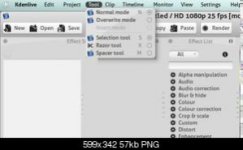
Ας το ?κόψουμε? εκεί που τελειώνει και το Title clip (ο cursor έχει πάρει μορφή ψαλιδιού αλλά δυστυχώς δεν φαίνεται στο screenshot...). Τώρα πια, το κανονικό clip είναι... δύο, αρα με το δεύτερο μπορούμε να πειραματιστούμε περισσότερο. Αυτό αργότερα. Ας δούμε τώρα τα βασικά. Δηλαδή, θα προσθέσουμε ένα εφέ μετάβασης (transition).
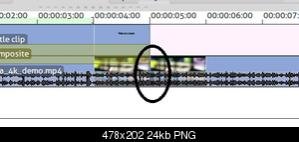
Κάντε δεξί κλικ στο δεύτερο κλιπάκι και επιλέξτε ?Add transition?. Επιλέξτε ένα από τα transitions και τοποθετήστε έτσι το video clip ώστε να εφαρμόζει στο προηγούμενο. Πχ έτσι:

Σημείωση: τα transition effects δεν λειτουργούν ακόμη πολύ σωστά στο Kdenlive 0.7.x οπότε να περιμένετε αρκετές φορές προβλήματα.
Επίσης, ας βάλουμε κι ένα εφέ.
Δεξί κλικ στο πρώτο κλιπάκι και ?Add video effect? -> ?Sepia?.

Τωρα, ας κάνουμε Rendering.
Rendering ενός video.
Ως default επιλογή θα'ναι το profile που'χατε επιλέξει κατά την εγκατάσταση.
Αλλά μπορείτε να το αλλάξετε φυσικά. Σας παρέχεται ένα πλήθος διαφορετικών συνδυασμών, σε διαφορετικά formats, πχ AVI, MPEG-2, WebM, σε διαφορετικά bitrates.
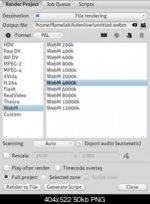
Eπιλέγουμε το WebM -> WebM 4000K, σε format PAL, κάνοντας rendering σε όλο το project.
Το Output File μπορείτε να το αποθηκεύσετε όπου θέλετε εννοείται. Πατήστε το κουμπάκι ?Render to File? και το rendering θα ξεκινήσει.
Sites και βιβλιογραφία
Για περισσότερες πληροφορίες, επισκεφθείτε το site του Kdenlive.
Δυστυχώς, η βιβλιογραφία και manuals περί των effects, είτε δεν υπάρχουν είτε υπάρχουν αλλά είναι πεπαλαιωμένα ή λειψά.
adslgr.com
Το Kdenlive είναι ένα KDE app (δηλαδή μία εφαρμογή που στηρίζεται πάνω στα libraries του KDE) με προχωρημένες δυνατότητες για μία free, opensource εφαρμογή.
Το τελευταίο καιρό έχει δεχτεί αρκετές αλλαγές καθώς και έχει ένα πλήθος effects που του προσφέρονται από το MLT framework.
Πάμε λοιπόν...
Τί hardware χρειαζόμαστε
Το Kdenlive είναι ένας video editor που αν και, το ίδιο σαν πρόγραμμα, δεν απαιτεί ιδιαίτερα resources, το ίδιο το video editing, η αναπαραγωγή του video καθώς και το encoding, χρειάζονται ένα δυνατό μηχάνημα.
Ας θέσουμε λοιπόν κάποιες ελάχιστες απαιτήσεις:
A) CPU: Ένας οποιοσδήποτε επεξεργαστής (Intel, AMD κλπ) με MMX/SSE instructions (i686) ή SSE2 instructions (x86_64). Όσο πιο σύγχρονος με υψηλότερο χρονισμό ρολογιού ανα core, ακόμη καλύτερα.
B) RAM: Τουλάχιστον 512MB με 1 GB RAM να'ναι ελεύθερο για το Kdenlive σε περίπτωση heavy video editing. Μία σύγχρονη DDR2/DDR3 θα'ναι υπερπλήρης για το video editing και encoding
Γ) Motherboard: Μία Linux συμβατή αρκεί.
Δ) Κάρτα γραφικών: Μία οποιαδήποτε κάρτα γραφικών με τους τελευταίους opensource ή closed source drivers αρκεί. Για καλύτερο οπτικό αποτέλεσμα μπορείτε να επιλέξετε μία Nvidia κάρτα γραφικών με τον closed source driver.
Σημείωση: από την έκδοση 0.7.9 κι αργότερα, το Kdenlive ξεκινάει πειραματική χρήση του VDPAU για τις Nvidia κάρτες.
Δ) i) Οθόνη: Το προτιμότερο θα ήταν να χρησιμοποιήσετε μία οθόνη όσο δυνατόν περισσότερων ιντσών στην διαγώνιο και pixels, για το καλύτερο δυνατό οπτικό αποτέλεσμα.
Ε) Σκληρός Δίσκος ή SSD: Τουλαχιστον 10 GByte, ώστε να'χετε αρκετό χώρο για τα projects και τα videos που (θα) επεξεργάζεστε. Το ίδιο το πρόγραμμα καταναλώνει 15 Mbytes (χωρίς τα kdelibs)
Εάν έχετε τα παραπάνω καλυμμένα όσον αφορά το hardware, θα είστε ΟΚ για να συνεχίσετε. Καλό είναι να'ναι με το παραπάνω καλυμμένα τα παραπάνω χαρακτηριστικά για την απρόσκοπτη λειτουργία του προγράμματος αλλά και για την δική σας άνεση.
Τι software χρειαζόμαστε
Εννοείται ότι το Linux σύστημά μας πρέπει να'ναι fully updated. Ας δούμε τι χρειάζεται:
1) Διανομή με Linux kernel 2.6.x
2) Το πρόγραμμα kdenlive που έχει ως dependencies τα εξής:
Code:
kdelibs>=4.2.0 mlt>=0.5.0 dvgrab kdebase-runtime4) Tην τελευταία δυνατή stable έκδοση του GPU driver του συστήματος.
Τα ονόματα των πακέτων μπορεί να διαφέρουν από διανομή σε διανομή.
Eγκατάσταση του kdenlive
Για το πως να εγκαταστήσετε το πρόγραμμα αυτό στην διανομή σας, επισκεφτείτε αυτή τη σελίδα
Download Kdenlive
Μπορείτε φυσικά και το αναζητήσετε στα repositories της διανομής σας και να το εγκαταστήσετε.
Βασικές ρυθμίσεις αμέσως μετά την εγκατάσταση
Όταν εγκαταστήσετε το Kdenlive και το τρέξετε, θα σας εμφανίσει ένα παραθυράκι (configuration wizard/dialogue) για τις βασικές ρυθμίσεις. Ας τις δούμε λοιπόν:
1) Πατήστε Continue
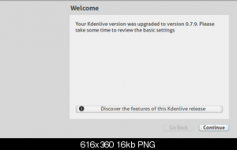
2) Σας ενημερώνει για το εάν έχετε όλα τα αναμενόμενα dependencies εγκαταστημένα.
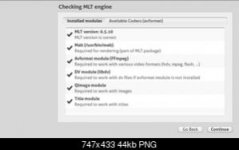
3) Επιλέγετε το default (preset) video profile για το encoding. Επιλέξτε όποιο θέλετε και καλύπτει τις ανάγκες σας
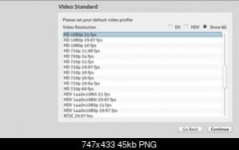
4) Εδώ επιλέξτε πού θέλετε να είναι ο φάκελος όπου θα αποθηκεύονται ας πουμε (από προεπιλογή) τα projects.
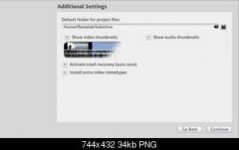
Επίσης, εδώ επιλέγετε για το εαν θέλετε να εμφανίζονται τα video thumbnails όταν θα κάνετε video editing, τα audio thumbnails (δείχνουν γραφημα του ηχητικού αρχείου), auto save (σε περίπτωση κρασαρίσματος καθώς και τα mimetypes για τυχόν Kdenlive specific αρχεία.
5)Τσεκάρισμα optional dependencies
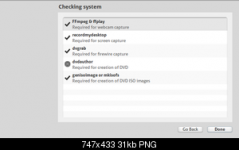
Το περιβάλλον του Kdenlive
Το GUI του kdenlive είναι απλό και απαρτίζεται από τα εξής τμήματα:

1. Tις άνω toolbars. Το menu εδώ δεν εμφανίζεται καθώς το'χω να εμφανίζεται ξεχωριστά σε panel.
2. Το χώρο όπου εμφανίζονται όλα τα multimedia αρχεία που θέλουμε να χειριστούμε. Εκεί μπορούμε να τα προσθέσουμε είτε πατώντας το κουμπάκι
πάνω από το ?Description? είτε
?ρίχνοντάς? το από πχ έναν file manager.
3. Τα effects.
4. Το preview του video
5. Το history των αλλαγών που κάνουμε .
6. Ο χώρος όπου κάνουμε edit τα αρχεία video και ήχου.
7. Μερικές εξτρά δευτερεύουσες επιλογές όπως και zoom.
Βασικό editing ενός video.
Στο παράδειγμά μας θα χρησιμοποιήσουμε ένα MP4 video 720p, ως sample.
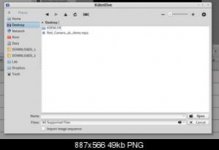
Ας το ρίξουμε λοιπόν στο clip area

Από εκεί στο editing area.
Βλέπετε ότι φαίνεται κι ένα μινι thumbnail preview.
Ας βάλουμε κι ένα title.
Δεξί κλικ στο Clip area και ?Add title clip?
Θα εμφανιστεί αυτό το παράθυρο:

Επιλέξτε όπου θέλετε και γράψτε ένα τυχαίο κείμενο. Στο παράδειγμά μας είναι το ?This is a test?
Το ?Title Clip? παράθυρο έχει αρκετές επιλογές, οι οποίες όμως είναι για μικρολεπτομέρειες ή για αλλαγές font/μεγέθους γραμμάτων. Σκαλίστε τα εάν θέλετε.
Κάτω-κάτω πατήστε το ?Show background? για να δείτε πώς φαίνεται το title clip πάνω στο ήδη υπάρχον video στο editing area.
Συμβουλή: εάν θέλετε να φτιάξετε standalone clips, πχ για εισαγωγή, αλλά με μαύρο background, επιλέξτε το κείμενο του clip και κάντε το λευκό.
Πατήστε ΟΚ και θα εμφανιστεί το Clip area. Ρίξτε το στο editing area πανω από το ήδη υπάρχον video.
Τώρα ας κάνουμε ένα zoom. Eίτε πατώντας Ctrl+γυρίζοντας την ροδέλα του ποντικιού είτε με το slider κάτω-κάτω, μπορείτε να κάνετε zoom in ή zoom out.

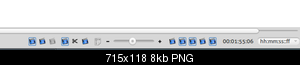
Στο ?Title Clip? βλέπουμε ότι ότι υπάρχει ένα τετράγωνο πλαίσιο που ?ενώνει? τα δυο clips (Title clip και το κανονικό clip), με ονομασία ?Composite?. Αυτό ?συνθέτει? τα δυο video και εμφανίζει το περιεχόμενο του Title Clip στο κανονικό clip.
Στην εικόνα βλέπετε ότι υπάρχουν ειδικές επιλογές για το effect.

Τώρα, ας κάνουμε editing.
Πηγαίντε στο menu επάνω ή πατήστε ?X? στο πληκτρολόγιο για να εμφανιστεί το ?Razor tool?. Με αυτό πετσοκόβουμε τα videos και τον ήχο
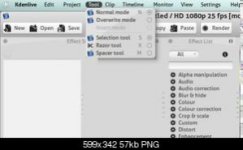
Ας το ?κόψουμε? εκεί που τελειώνει και το Title clip (ο cursor έχει πάρει μορφή ψαλιδιού αλλά δυστυχώς δεν φαίνεται στο screenshot...). Τώρα πια, το κανονικό clip είναι... δύο, αρα με το δεύτερο μπορούμε να πειραματιστούμε περισσότερο. Αυτό αργότερα. Ας δούμε τώρα τα βασικά. Δηλαδή, θα προσθέσουμε ένα εφέ μετάβασης (transition).
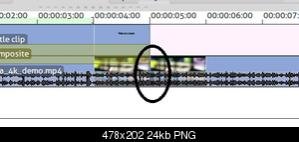
Κάντε δεξί κλικ στο δεύτερο κλιπάκι και επιλέξτε ?Add transition?. Επιλέξτε ένα από τα transitions και τοποθετήστε έτσι το video clip ώστε να εφαρμόζει στο προηγούμενο. Πχ έτσι:

Σημείωση: τα transition effects δεν λειτουργούν ακόμη πολύ σωστά στο Kdenlive 0.7.x οπότε να περιμένετε αρκετές φορές προβλήματα.
Επίσης, ας βάλουμε κι ένα εφέ.
Δεξί κλικ στο πρώτο κλιπάκι και ?Add video effect? -> ?Sepia?.

Τωρα, ας κάνουμε Rendering.
Rendering ενός video.
Ως default επιλογή θα'ναι το profile που'χατε επιλέξει κατά την εγκατάσταση.
Αλλά μπορείτε να το αλλάξετε φυσικά. Σας παρέχεται ένα πλήθος διαφορετικών συνδυασμών, σε διαφορετικά formats, πχ AVI, MPEG-2, WebM, σε διαφορετικά bitrates.
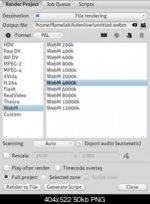
Eπιλέγουμε το WebM -> WebM 4000K, σε format PAL, κάνοντας rendering σε όλο το project.
Το Output File μπορείτε να το αποθηκεύσετε όπου θέλετε εννοείται. Πατήστε το κουμπάκι ?Render to File? και το rendering θα ξεκινήσει.
Sites και βιβλιογραφία
Για περισσότερες πληροφορίες, επισκεφθείτε το site του Kdenlive.
Δυστυχώς, η βιβλιογραφία και manuals περί των effects, είτε δεν υπάρχουν είτε υπάρχουν αλλά είναι πεπαλαιωμένα ή λειψά.
adslgr.com
